使用idea搭建一个spring mvc项目的图文教程
最近在学习spring的相关知识,顺便记下笔记,与大家共享。
spring运行流程如下图所示:
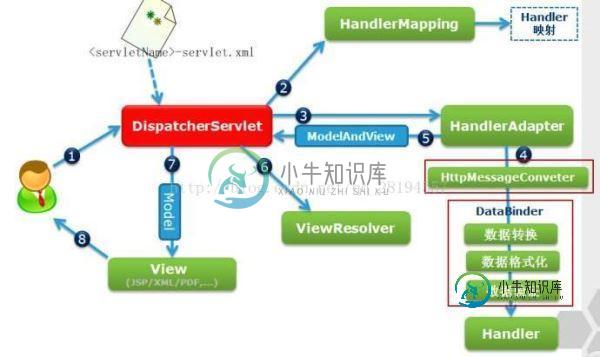
【流程】
user发送request,DispatcherServlet(等同于Controller控制器),控制器接收到请求,来到HandlerMapping(在配置文件中配置),HandlerMapping会对URL进行解析,并判断当前URL该交给哪个controller来处理,找到对应的controller之后,controller就跟server、Javabean进行交互,得到某一个值,并返回一个视图(ModelAndView过程),Dispathcher通过ViewResolver视图解析器,找到ModelAndView对象指定的视图对象,最后,视图对象负责渲染返回给客户端。
下面将通过一个具体的实例来讲述操作流程。
【开发环境】
win7
jdk1.8.0_144
Tomcat8.5.16
IntelliJ IDEA 2017.2
【具体操作如下】
1.创建spring mvc工程,设定project name。这里取名字为springmvc_hello。
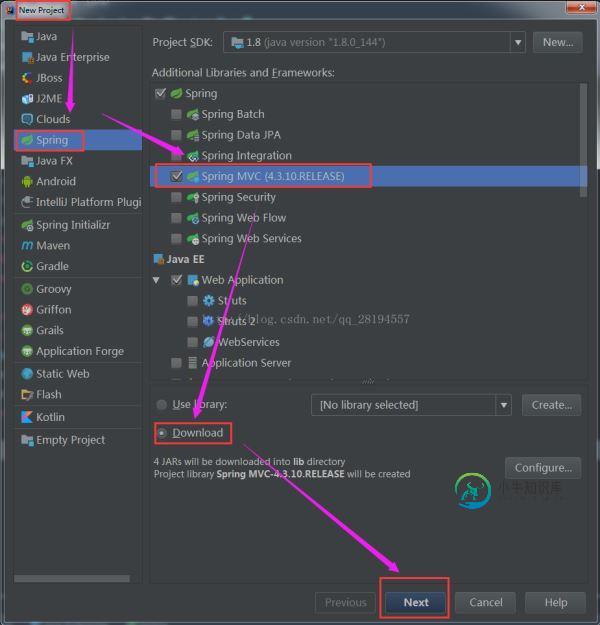
2.创建完成后,结构如下图示。
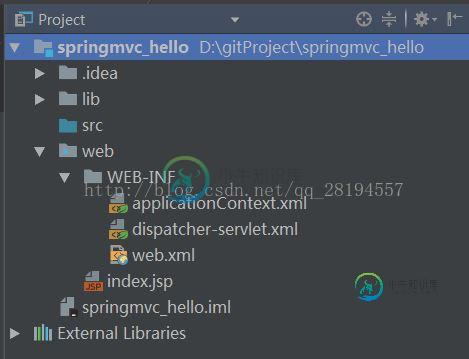
3.现在开始修改基本的配置文件,其中web.xml是用来启动DispatcherServlet的。新建之后的web.xml文件是有初始设置的,我们只需根据自己的需要稍加修改就好。系统自带的配置如下:

这里只需要修改一个地方,将url-pattern地方修改成“/”。
3.现在开始修改dispatcher-servlet.xml文件,这个文件主要用来配置HandlerMapping。修改完成后,如下所示:
<?xml version="1.0" encoding="UTF-8"?> <beans xmlns="http://www.springframework.org/schema/beans" xmlns:xsi="http://www.w3.org/2001/XMLSchema-instance" xsi:schemaLocation="http://www.springframework.org/schema/beans http://www.springframework.org/schema/beans/spring-beans.xsd"> <bean name="/welcome.html" class="com.test.controller.WelcomeController"></bean> <bean class="org.springframework.web.servlet.view.InternalResourceViewResolver"> <property name="prefix" value="/WEB-INF/jsp/"/> <property name="suffix" value=".jsp"/> </bean> </beans>
其中,class="com.test.controller.WelcomeController"表示的是src下的路径。
这段代码 <property name="prefix" value="/WEB-INF/jsp/"/>,其中value="",也表示路径。
下面开始创建包com.test.controller,在包里面新建class,名字为:WelcomeController.java。在WEB-INF下创建文件夹jsp,在jsp中创建文件welcome.jsp文件。这个文件的名称需要与controller中,WelcomeController类的方法中的返回值return new ModelAndView(“welcome”)一致。
创建完成后结构如下所示:
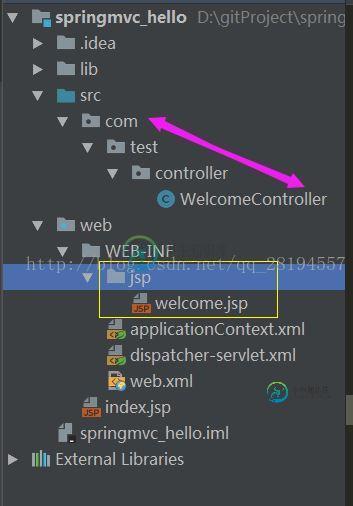
4.在类WelcomeController中,书写如下代码:
package com.test.controller;
import org.springframework.web.servlet.ModelAndView;
import org.springframework.web.servlet.mvc.Controller;
import javax.servlet.http.HttpServletRequest;
import javax.servlet.http.HttpServletResponse;
/**
* Created by: zs
* Date-Time: 2017/8/9 19:05
*/
public class WelcomeController implements Controller {
@Override
public ModelAndView handleRequest(HttpServletRequest httpServletRequest, HttpServletResponse httpServletResponse) throws Exception {
//System.out.println("welcome");
return new ModelAndView("welcome");
}
}
5.另外,在welcome.jsp文件中的代码为:
<%@ page contentType="text/html;charset=UTF-8" language="java" %> <html> <head> <title>Title</title> </head> <body> hello!!! </body> </html>
6.配置Tomcat,选择edit configurations.
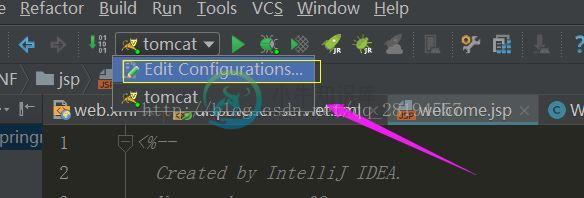
添加选项
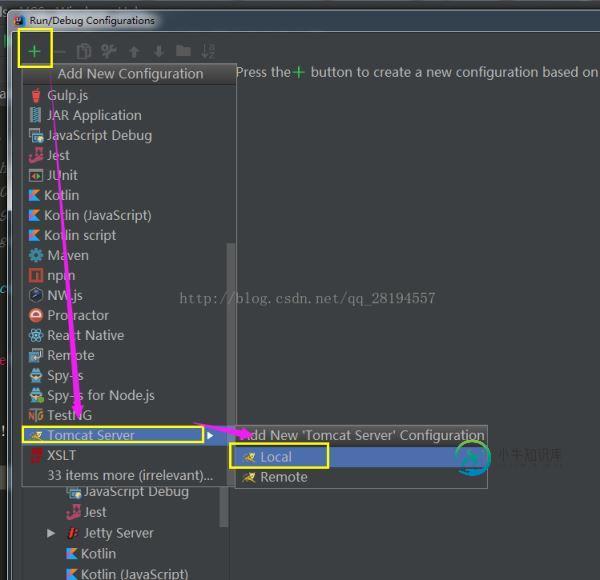
点击“local”会看到如下界面:
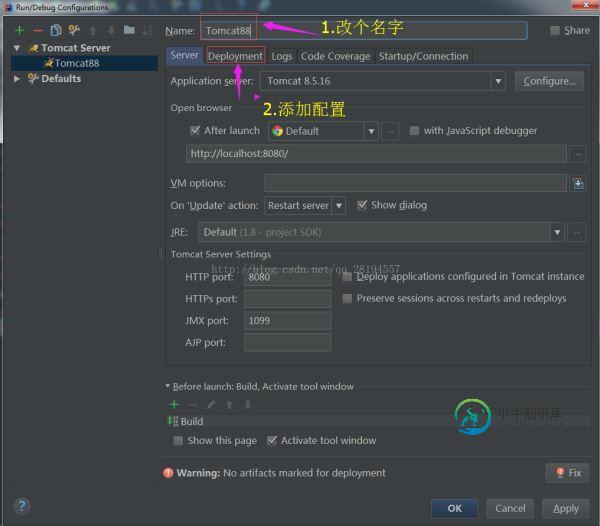
选择deployment,点击“+”
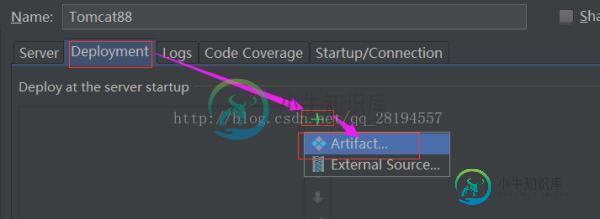
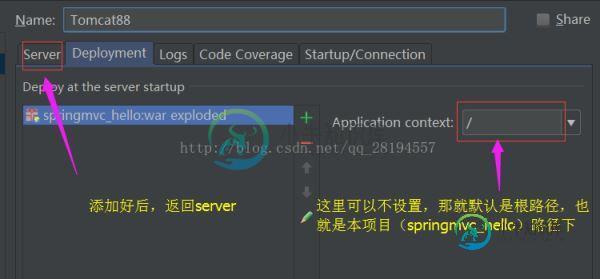
返回之后,点击OK按钮。到此配置成功了。
7.现在RUN程序,开始访问吧。
访问地址为:http://localhost:8080/welcome.html
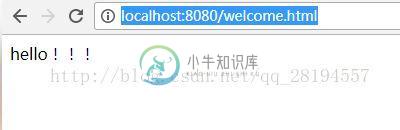
总结
到此这篇关于使用idea直接创建一个spring mvc项目的图文教程的文章就介绍到这了,更多相关idea创建spring mvc项目内容请搜索小牛知识库以前的文章或继续浏览下面的相关文章希望大家以后多多支持小牛知识库!
-
本文向大家介绍IDEA+Gradle搭建Spring Boot项目图文教程,包括了IDEA+Gradle搭建Spring Boot项目图文教程的使用技巧和注意事项,需要的朋友参考一下 用IDEA和Gradle创建一个Spring boot项目并不复杂, 但是在搭建的时候容易遇到一些小问题,会花费不少时间。 特别是网上的教程大部分以Maven为主,能借鉴的资料没有太多的直接作用。 下面我们以图文方式
-
本文向大家介绍maven搭建spring项目(图文教程),包括了maven搭建spring项目(图文教程)的使用技巧和注意事项,需要的朋友参考一下 开发工具:MyEclipse2014版(jdk1.7)+Maven3.9。 新建Maven项目: Step1: Step2: Step3:这里选maven-archetype-webapp,因为后面的项目讲解都是web项目。如果是纯java项目,可以选
-
本文向大家介绍使用IntelliJ IDEA搭建SSM框架的图文教程,包括了使用IntelliJ IDEA搭建SSM框架的图文教程的使用技巧和注意事项,需要的朋友参考一下 1.使用IDEA新建项目 2.选择创建Maven工程 3.填写GroupId和ArtifactId 4.填写项目名称,与上一步的ArtifactId一致即可,然后点Finish 5.刚建好的目录只是一个Maven的目录结构,如下
-
本文向大家介绍maven搭建java ee项目图文教程,包括了maven搭建java ee项目图文教程的使用技巧和注意事项,需要的朋友参考一下 一、开发环境 jdk1.7 tomcat7 eclipse-jee-luna-R-win32 maven2.2.1 二、搭建步骤 1、点击File->New->Other,选择maven project 2、选择maven project,点击Next,
-
本文向大家介绍使用IDEA搭建SSM框架的详细教程(spring + springMVC +MyBatis),包括了使用IDEA搭建SSM框架的详细教程(spring + springMVC +MyBatis)的使用技巧和注意事项,需要的朋友参考一下 1 框架组成 Spring SpringMVC MyBatis 2 所需工具 Mysql 8.0.15 数据库管理系统,创建数据库 Tomcat
-
本文向大家介绍使用IDEA搭建一个简单的SpringBoot项目超详细过程,包括了使用IDEA搭建一个简单的SpringBoot项目超详细过程的使用技巧和注意事项,需要的朋友参考一下 一、创建项目 1.File->new->project; 2.选择“Spring Initializr”,点击next;(jdk1.8默认即可) 3.完善项目信息,组名可不做修改,项目名可做修改;最终建的项目名为:t

